设置步骤如下:
1. 首先按组合键“windows徽标键(也就是开始菜单键)+I”打开设置,点击其中的“时间和语言”:
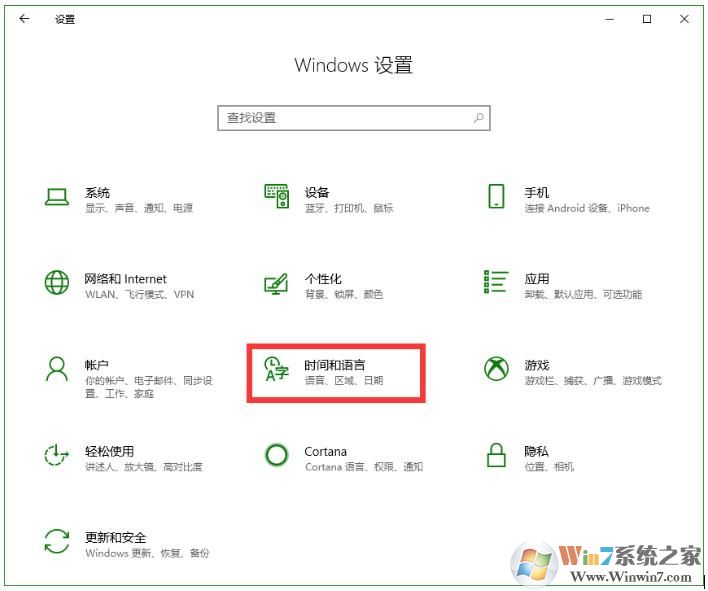
2. 在左侧点击“语言”标签页,在右侧找到“拼写、键入和键盘设置”并点击:
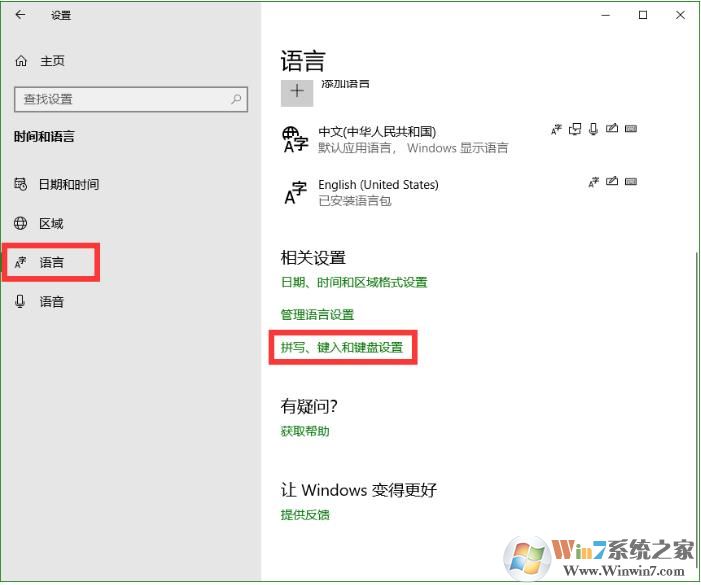
3. 在右侧找到“高级键盘设置”并点击:
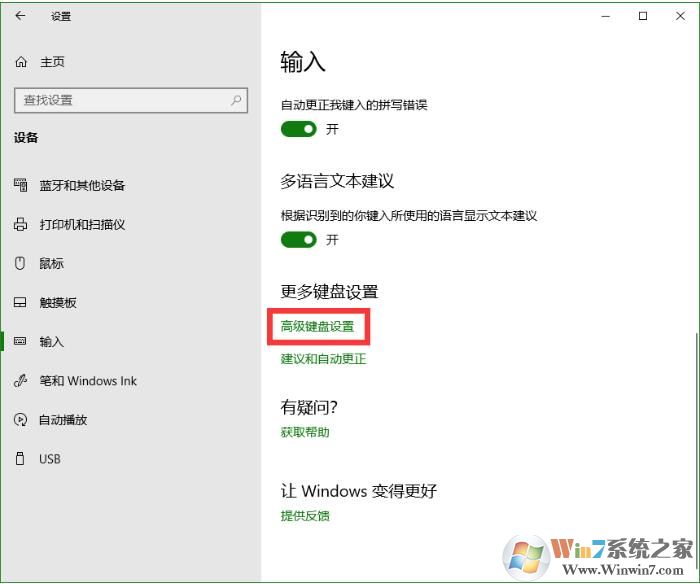
4. 这里我们可以看到有一个“允许我为每个应用窗口使用不同的输入法”选项,在前面的复选框打钩,即可开启这项功能:
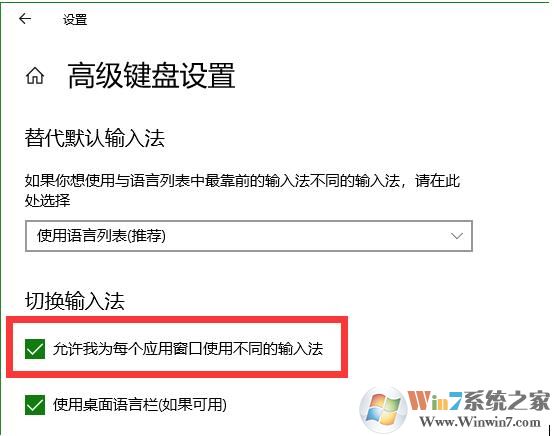
在Win10系统下为不同的窗口设置不同的输入法有时非常有用,比如你在打游戏时想要的是英文,而在文档编辑需要的是中文,这样就可以避免应为一次切换而影响到其它窗口,体验会更好,也避免了一些游戏因为输入法导致的卡顿弹出等问题。